Como comprar produtos na Amazon
Por Matheus Bigogno Costa | Editado por Bruno Salutes | 01 de Agosto de 2020 às 21h00
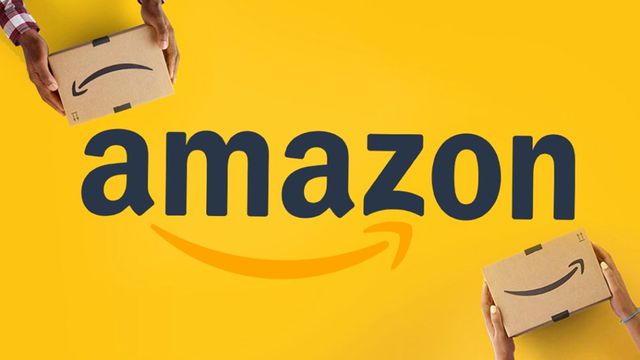

Desde 2019, a Amazon tem estabelecido cada vez mais os seus serviços no Brasil. Atualmente, a loja possui seu próprio centro de distribuição, oferece entrega rápida de até dois dias e clientes Prime ainda têm frete grátis nas suas compras.
- 8 perguntas e respostas para entender o funcionamento do Amazon Prime no Brasil
- Amazon Prime Video vale a pena? Conheça o catálogo e planos
- Como rastrear entregas de compras da Amazon
Se você quer comprar na Amazon pelo celular utilizando o app Amazon Shopping ou pela versão web no PC, confira abaixo o passo a passo!
Como comprar produtos na Amazon
Compre pelo app Amazon Shopping
Passo 1: abra o app do Amazon Shopping (Android | iOS) em seu celular e faça o login com a sua conta da Amazon.
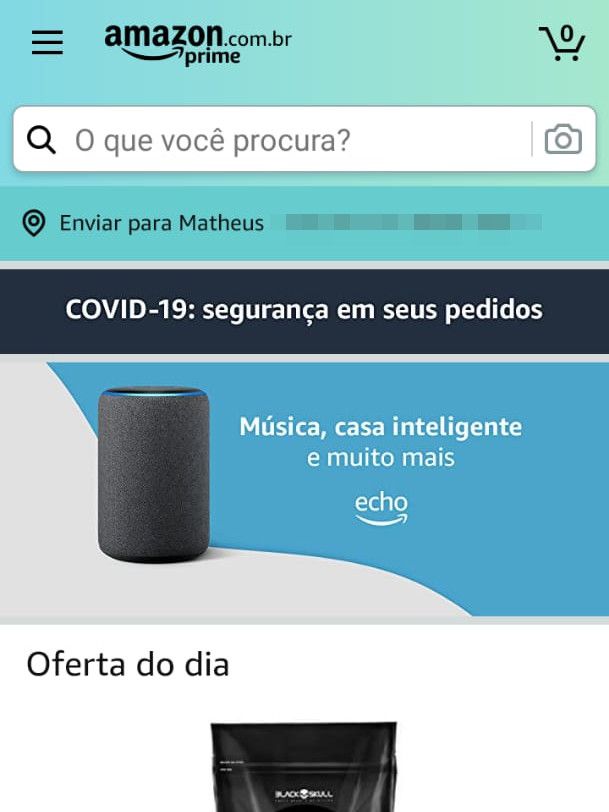
Passo 2: no campo de buscas, pesquise pelo produto que você quer comprar.
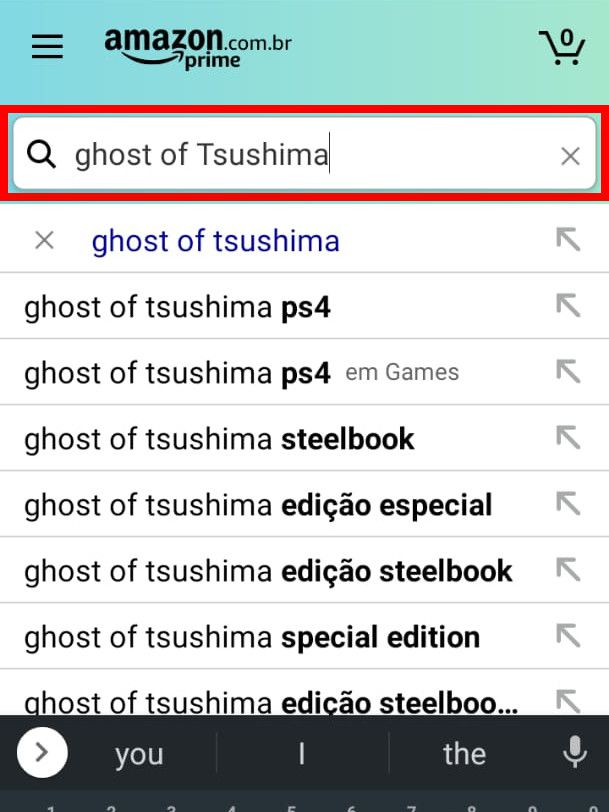
Passo 3: selecione o produto que você quer comprar. Você também pode filtrar a sua pesquisa, selecionando o menu de "Filtros".
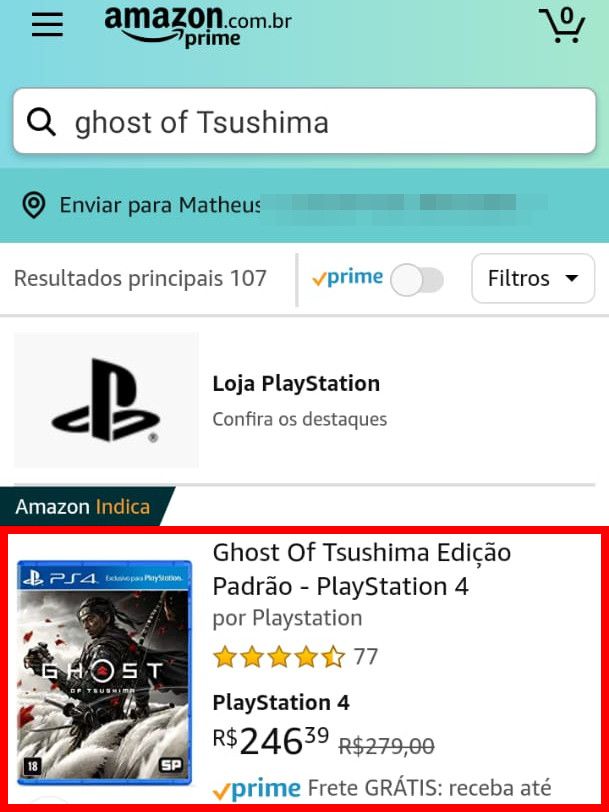
Passo 4: visualize os dados do produto e, caso ele possua outras versões, você pode alterá-lo diretamente nesta aba.
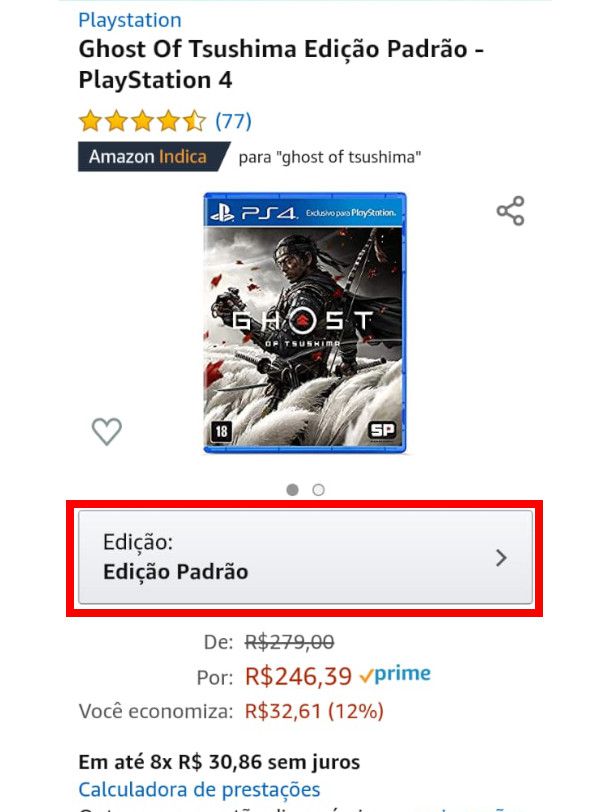
Passo 5: no final da página, você pode clicar em “Comprar agora”, ou “Adicionar ao carrinho” e continuar comprando na loja.
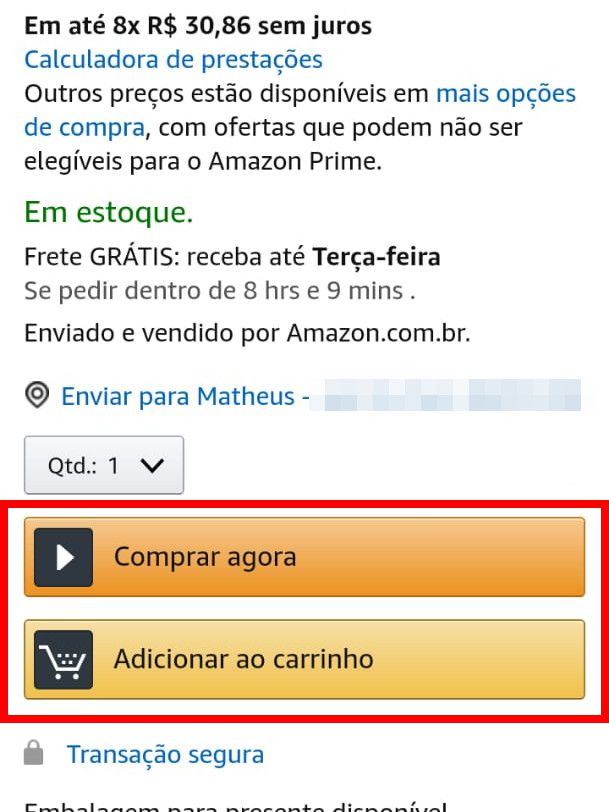
Passo 6: depois de finalizar os seus pedidos, acesse o seu "Carrinho" e clique em "Fechar pedido".
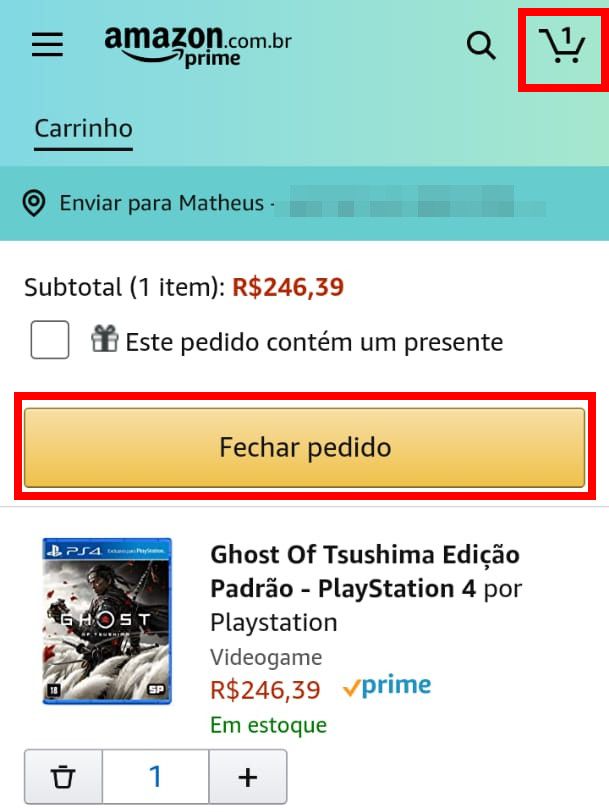
Passo 7: selecione o endereço para o qual você quer enviar o seu pedido. Clique em “Envie para este endereço” para prosseguir.
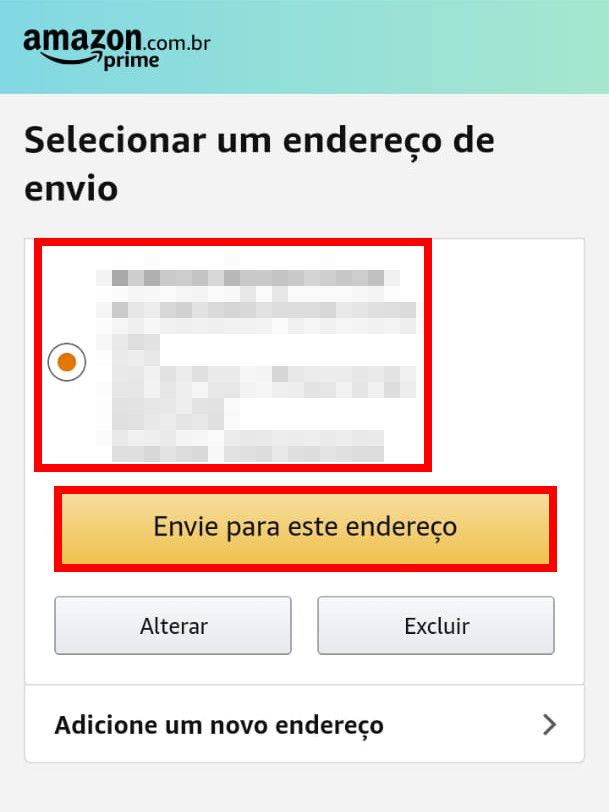
Passo 8: selecione a opção de entrega e clique em "Continuar".
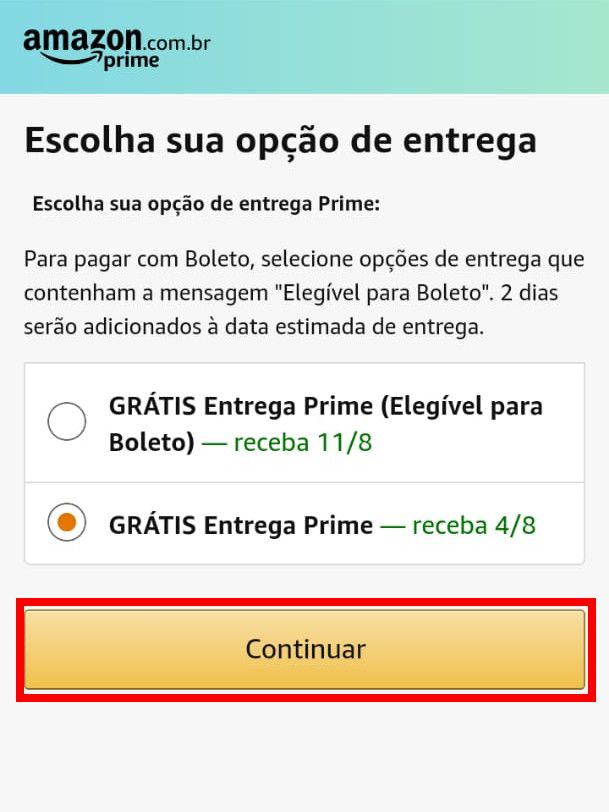
Passo 9: selecione a forma de pagamento e clique em “Continuar”.

Passo 10: confirme todos os dados do seu pedido. Se estiver tudo certo, role até o final da página e clique em “Confirmar pedido” para finalizar o processo.
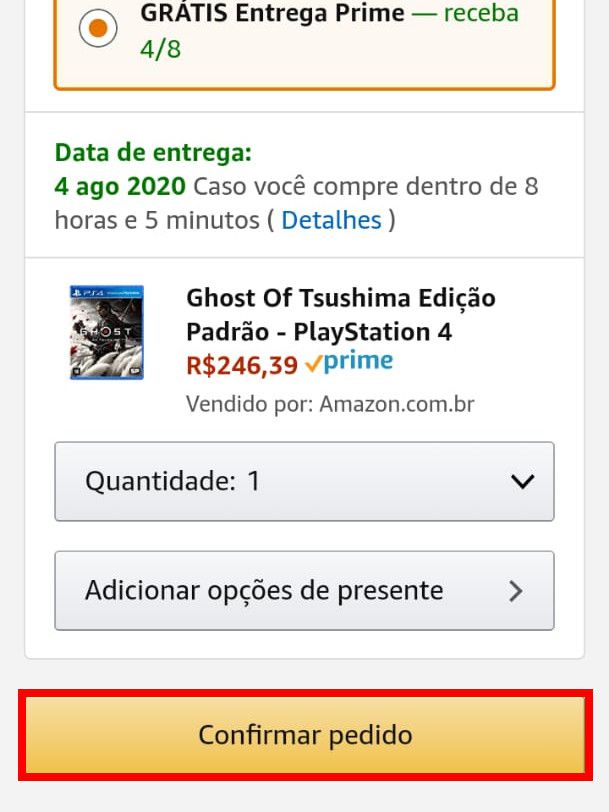
Compre pelo site da Amazon no PC
Passo 1: abra o site da Amazon e faça o login na sua conta.
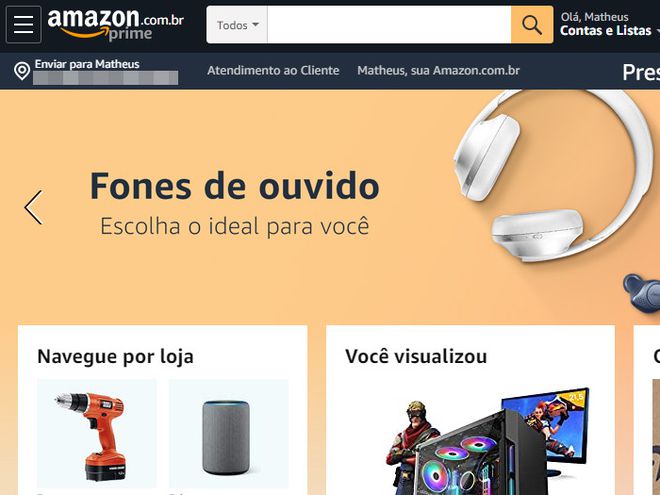
Passo 2: no campo de buscas, pesquise pelo produto que você quer comprar. Você ainda pode selecionar o departamento para filtrar melhor a sua busca.
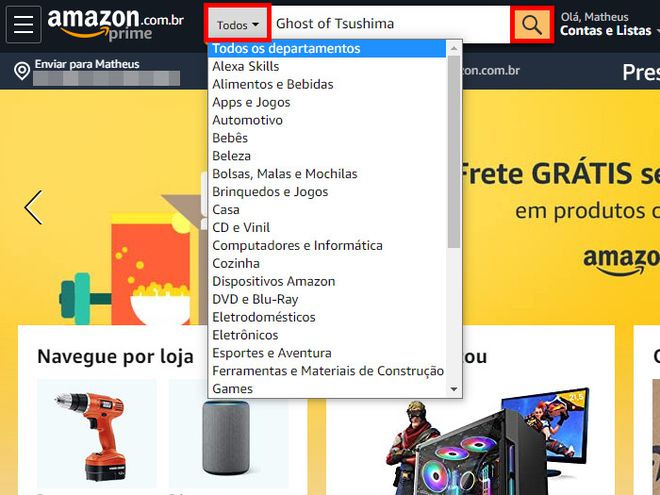
Passo 3: selecione o produto que você quer comprar. No menu lateral esquerdo, é possível filtrar a sua pesquisa.
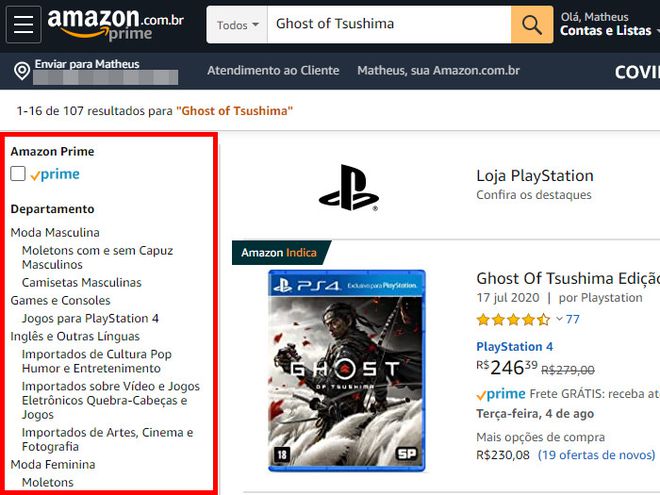
Passo 4: visualize os dados do produto e, caso ele possua outras versões, você pode alterá-lo diretamente nesta aba. Se estiver tudo certo, clique em “Adicionar ao carrinho” e continue efetuando as suas compras normalmente no site.
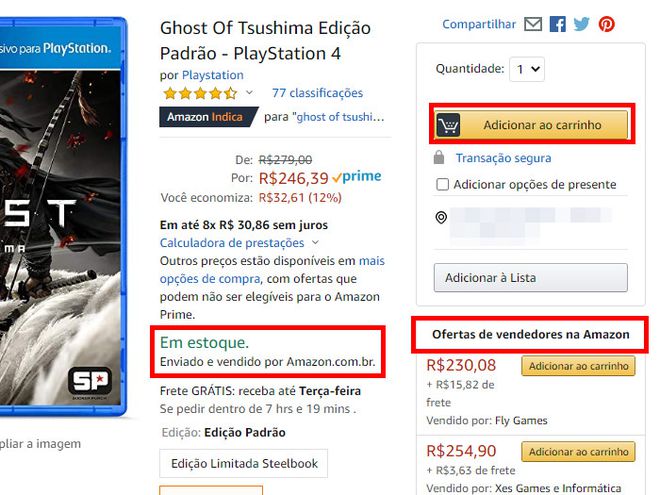
Passo 5: ao finalizar as suas compras, acesse o "Carrinho" no menu superior direito e clique em "Fechar o pedido".
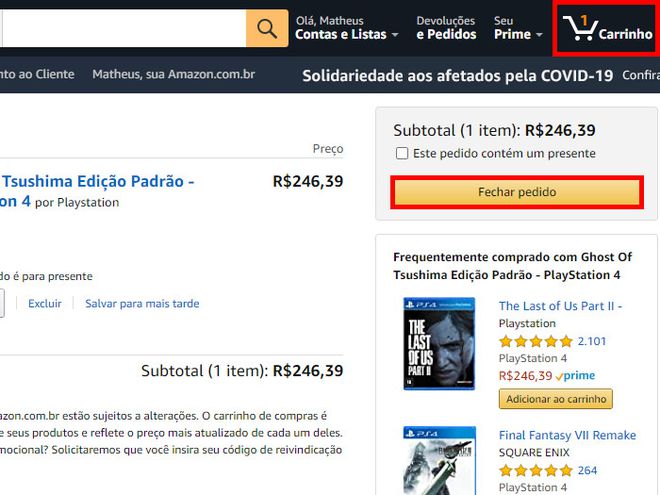
Passo 6: selecione o endereço para o qual você quer enviar o seu pedido. Clique em “Envie para este endereço” para prosseguir.
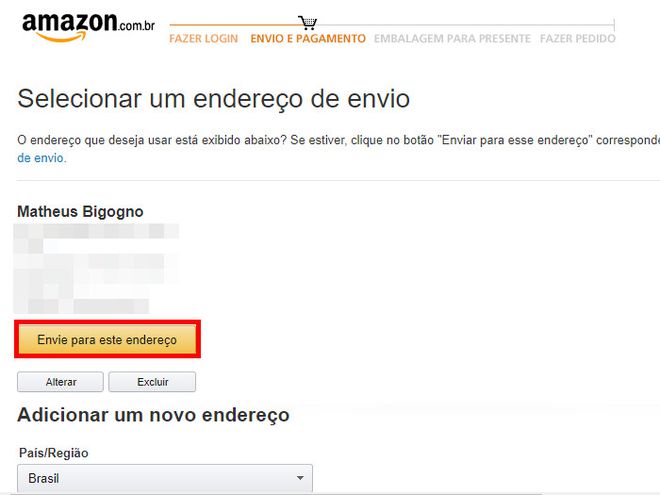
Passo 7: selecione a opção de entrega e clique em "Continuar".
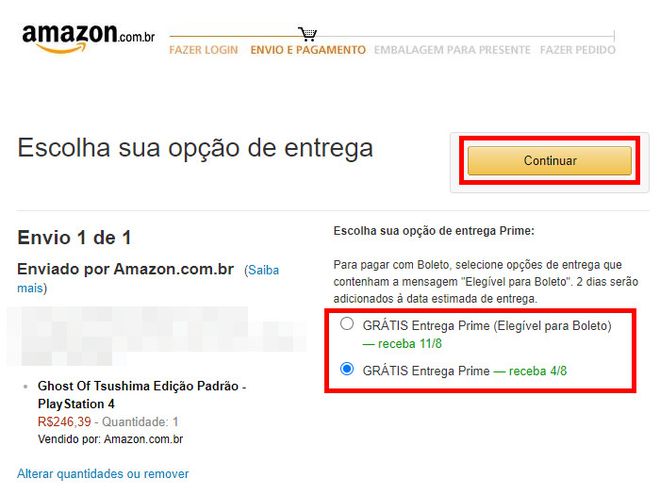
Passo 8: selecione a forma de pagamento e clique em “Continuar”. Na aba seguinte, confira todos os dados da sua compra e, caso esteja tudo certo, clique em “Confirmar pedido” para finalizar.
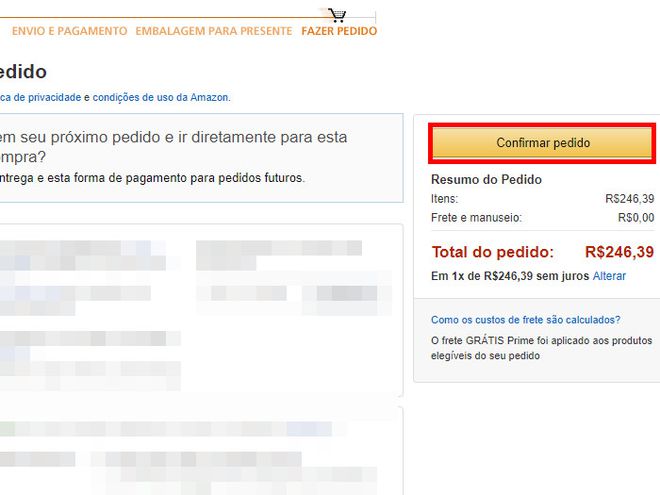
Pronto! Agora você pode comprar os produtos do site da Amazon pelo celular e pelo PC.